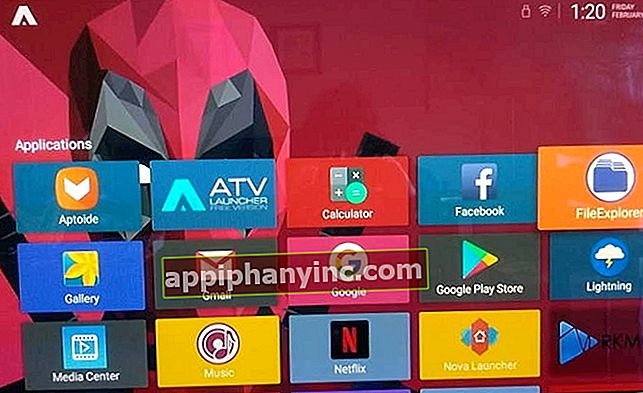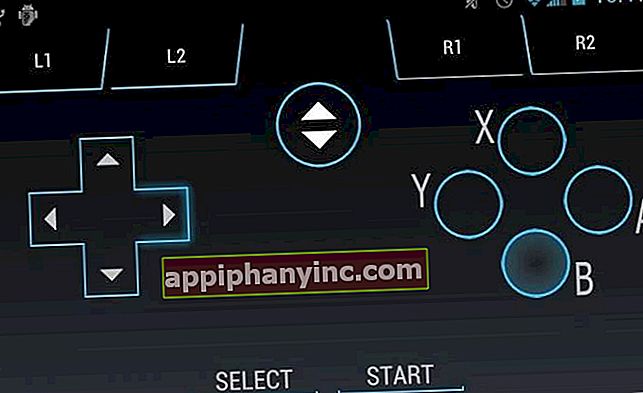Hur man ändrar och anpassar Android-navigeringsfältet

En av mina favoritmobiler de senaste åren är Oukitel Mix 2. En terminal med en väldigt cool skärm, som dock har en liten detalj som stör mig. Navigationsfältet har ordningen på ikonerna flyttade.
I mina tidigare smartphones hade knappen för att gå tillbaka alltid varit till höger och den som visade alla öppna appar, den typiska fyrkantiga ikonen, till vänster. På telefoner som denna Mix 2, som inte har haptiska knappar, navigeringsfältet är viktigt, och det är viktigt att vi kan använda det bekvämt. Kan det anpassas?
 Jag måste byta plats för torget och triangeln ...
Jag måste byta plats för torget och triangeln ...Så här ändrar du ordningen på navigationsfältets ikoner på Android
Även om Android inte erbjuder många anpassningsalternativ när det gäller virtuella navigeringsknappar, tillåter det att beställa dem - eller dölja dem om vi vill.
För att konfigurera ordningen på ikonerna i navigeringsfältet måste vi öppna Android-inställningsmenyn:

- Vi ska "Enhet -> Display”.
- Vi rullar till "Navigeringsfält"Eller"Navigeringsfält”.
- Härifrån kan vi aktivera eller avaktivera fältet, Dessutom ändra ordningen på knapparna på navigeringsfältet. När lämpliga ändringar har gjorts uppdateras de omedelbart.
 Så mycket bättre!
Så mycket bättre!Android 10 och gestnavigering
Med lanseringen av Android 10 introducerade Google gestnavigering. En funktion som låter oss styra enheten utan att använda navigeringsfältet, helt enkelt utföra gester som att svepa upp, dra från vänster till höger, etc.
Om vi har en smartphone med Android 10 och vi vill anpassa navigeringsfältet tillåter systemet oss att justera denna aspekt enligt följande:
- Öppna telefonens meny "Inställningar".
- Navigera till "System -> Gester -> Systemnavigering".
- Här kommer Android att erbjuda oss tre olika navigationssystem: «Gestnavigering«, «2-knapps navigering»Eller klassikern«Navigering med 3 knappar»Det vet vi redan från tidigare versioner av Android. Välj önskat alternativ för att aktivera det automatiskt.

Om vi har en version av Android före Android 10 men vill använda gestnavigering på mobilen kan vi också göra det tack vare applikationen «Fluid Navigation Gestes«. Konfigurationsprocessen har sin smula, så om du är intresserad innan du installerar applikationen, ta en titt till nästa konfigurationshandledning. Sanningen är att det är ett mycket intressant verktyg. Tappa inte ur sikte!

 Ladda ner QR-kod Fluid Navigation Gestures Utvecklare: Francisco Barroso Pris: Gratis
Ladda ner QR-kod Fluid Navigation Gestures Utvecklare: Francisco Barroso Pris: Gratis Så här anpassar du knapparna i navigeringsfältet
Om vårt navigeringsfält har försvunnit eller om de fysiska knapparna på vår mobil / surfplatta har brutits eller skadats har vi också möjlighet att lägga till ett personligt navigeringsfält.
Obs! Inte alla Android-terminaler har ett navigeringsfält, särskilt bland de som redan har peksknappar.
För detta kan vi installera appen Enkel kontroll, som ansvarar för att erbjuda oss ett nytt navigeringsfält som vi kan anpassa efter eget tycke. Vi kan ändra utformningen av navigeringsikonerna och till och med placera baren - så att vi kan flytta den till en av sidorna på skärmen.

Simple Control är en gratis (icke-rot) app med 4,2 stjärnor och mer än 5 miljoner nedladdningar på Google Play. Du kan installera den direkt från följande länk:

 Ladda ner QR-kod Enkel kontroll - Navigationsfält Utvecklare: coolAce Pris: Gratis
Ladda ner QR-kod Enkel kontroll - Navigationsfält Utvecklare: coolAce Pris: Gratis Förutom den ovannämnda appen har Google Play ett stort antal liknande applikationer, till exempel S8 Navigationsfält, en applikation som vi kan anpassa vår Android-enhet med navigeringsfältet på Samsung Galaxy Note 8.

 Ladda ner QR-kod S8 Navigationsfält (utan rot) Utvecklare: MegaVietbm Pris: Gratis
Ladda ner QR-kod S8 Navigationsfält (utan rot) Utvecklare: MegaVietbm Pris: Gratis 
Den här appen är utformad för enheter som inte har ett navigeringsfält. Det betyder att om vi redan har ett navigeringsfält kommer det att ligga ovanpå det befintliga. Vi kan alltid dölja originalfältet så att endast Note 8 är synlig, men det är mycket mer praktiskt på enheter utan en egen bar.
Slutligen är en annan mycket populär anpassningsapp Anpassat navigeringsfält.

 Ladda ner QR-kod Anpassad navigeringsfält Utvecklare: paphonb Pris: Gratis
Ladda ner QR-kod Anpassad navigeringsfält Utvecklare: paphonb Pris: Gratis Det tillåter många anpassningar och justeringar. För de intresserade är här en video från XDA-utvecklare - den är på engelska - där de lär oss hur vi kan dra nytta av den här intressanta appen:
Om du känner till fler anpassningsmetoder för Android-navigeringsfältet, tveka inte att gå igenom kommentarområdet för att lämna ditt bidrag.
Har du Telegram installerad? Få det bästa inlägget för varje dag den vår kanal. Eller om du föredrar, ta reda på allt från vårt Facebook sida.